进入infinite painter绘画操作界面后,点击右上角的设置图标,在展开的设置菜单中选择“光标”或“绘制光标”选项。此时,用户可以看到多种绘制光标样式,如“标准”、“*”、“正常画笔笔尖”和“全尺寸画笔笔尖”等,根据个人绘画习惯和需求选择合适的光标样式即可。
painter绘制光标怎么设置?
1、打开painter绘画软件,打开一个项目文件,因为这个是设置画笔,所以不用画图,进入绘画界面。
2、点击右上角的“三点”图标,展开选择“设置”按钮,进入painter软件的设置界面。
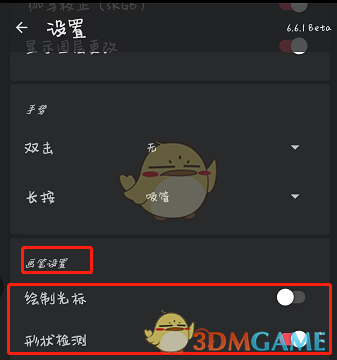
3、在设置界面向下滑动,找到“画笔设置”栏目,在下面就有“绘制光标”“形状检测”的设置,后面的开关向左就是关闭,向右就是开启。
4、如果我们只打开绘制光标的开关,那么我们显示出来的光标就是一个圆形的,没有画笔形状。
5、如果我们只打开形状检测开关,是无法显示光标的,所以我们需要打开绘制光标和形状检测这两个的开关。
6、打开开关后,会到画布,打开笔刷库,选择一个有质感形状的笔刷,使用电容笔点击画布就会显示出一个带有笔刷形状的光标显示,手指操作的话看起来并不是很方便。
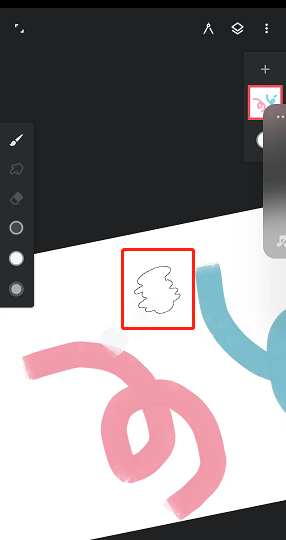
以上就是painter绘制光标设置方法的全部内容,更多相关攻略,敬请。

